# SoftEther 实现虚拟局域网
# 云服务器
暂时使用的是阿里云 (opens new window)的云服务器 ECS (opens new window),轻量应用服务器、ECS 通用型、ECS 共享型都可以。
搬瓦工 (opens new window)和vultr (opens new window)也可以。
# 使用 SoftEther
# 安装 SoftEther 到服务端
我们用浏览器打开softether-download (opens new window)网址,选择SoftEther VPN Server组件。我们使用的是阿里云云服务器 ECS,操作系统是 CentOS Linux,CPU 可以通过cat /proc/cpuinfo命令进行查询。在软件列表里选择一个你想要的版本,比如本人选择的是v4.34-9744-beta,右击它复制它的链接。
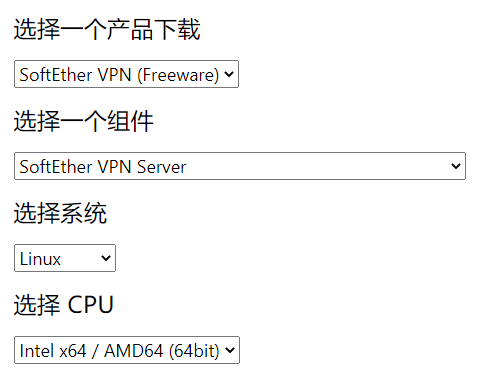
然后远程连接我们的 ECS(xShell 等工具连接),输入cd /usr/local进入个人默认的程序安装路径。然后输入wget https://github.com/SoftEtherVPN/SoftEtherVPN_Stable/releases/download/v4.34-9744-beta/softether-vpnserver-v4.34-9744-beta-2020.03.20-linux-x64-64bit.tar.gz将 SoftEther 下载到服务端(上一步复制的链接)。
输入tar -zxvf softether-vpnserver-v4.34-9744-beta-2020.03.20-linux-x64-64bit.tar.gz对 SoftEther 的压缩包进行解压,输入rm softether-vpnserver-v4.34-9744-beta-2020.03.20-linux-x64-64bit.tar.gz对压缩包进行删除(输入yes确认删除),最后留下的vpnserver文件夹就是 SoftEther。
输入cd vpnserver进入这个文件夹,再输入make进行编译安装,一路按1同意。
cd /usr/local
wget clone https://github.com/SoftEtherVPN/SoftEtherVPN_Stable/releases/download/v4.34-9744-beta/softether-vpnserver-v4.34-9744-beta-2020.03.20-linux-x64-64bit.tar.gz
tar -zxvf softether-vpnserver-v4.34-9744-beta-2020.03.20-linux-x64-64bit.tar.gz
rm softether-vpnserver-v4.34-9744-beta-2020.03.20-linux-x64-64bit.tar.gz
cd vpnserver
make
2
3
4
5
6
安装好 SoftEther 后,我们要让 SoftEther 在服务端开机自运行。输入vim /etc/systemd/system/vpnserver.service,再输入i进入输入模式,输入以下内容:
[Unit]
Description=vpnserver daemon
After=network.target
[Service]
Type=forking
ExecStart=/usr/local/vpnserver/vpnserver start
ExecStop= /usr/local/vpnserver/vpnserver stop
[Install]
WantedBy=multi-user.target
2
3
4
5
6
7
8
9
10
11
按 Esc 退出输入模式,输入:wq退出并保存。最后输入systemctl start vpnserver && systemctl enable vpnserver就设置好了开机启动。可以让服务端停止后再启动(重启),然后输入netstat -tanlp查看进程(杀进程使用kill -9 xxx)。
参考命令:
# 刷新服务列表
systemctl daemon-reload
# 设置开机自启
systemctl enable vpnserver
# 关闭开机自启
systemctl disable vpnserver
# 启动服务
systemctl start vpnserver
# 停止服务
systemctl stop vpnserver
2
3
4
5
6
7
8
9
10
# 给服务端设置安全组
云服务器内部的 SoftEther 依赖的5555可以不用管,因为你在服务器命令行里输入firewall-cmd --state,会发现阿里云服务器操作系统内的防火墙是默认关闭的,所以内部使用5555端口可以不用管了。如果你要放开云服务器本身的防火墙并添加7000端口,可以参考如下命令。
# 先查看防火墙状态
firewall-cmd --state
# 启用防火墙
systemctl start firewalld
# 停用防火墙
systemctl stop firewalld
firewall-cmd --zone=public --add-port=5555/udp --permanent
firewall-cmd --zone=public --add-port=5555/tcp --permanent
# 放行端口后要重新加载
firewall-cmd --reload
2
3
4
5
6
7
8
9
10
而外部想访问服务器以及它的一些端口,那就必须放开一些端口,这个是在阿里云控制台 (opens new window)——网络与安全——安全组。外部的手机电脑想连接云服务器 SoftEther 的虚拟网络,必须开放500和4500。至于5555那是内部用的,跟外部使用无关。500和4500开放给谁,也要限定好,不是谁想加就加的。
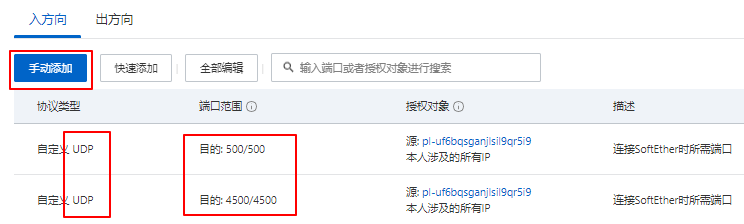
安全组的授权对象我们使用的是前缀列表 (opens new window)
# 远程管理工具
在云服务器里对 SoftEther 服务进行配置管理是相当的不方便,SoftEther 官方给我们提供了一个远程管理工具。比如我在家里的 windows 系统上使用“远程管理工具”,对云服务器里的 SoftEther 服务进行管理,这就比较类似于本地使用 XShell 管理云服务器。
我们用浏览器打开softether-download (opens new window)网址,选择SoftEther VPN Server Manager for Windows组件(如果你 MAC 就选择 MAC 版),安装的时候一定要选择“仅限管理工具”(因为 Server 已经在云服务器上安装好了,本地机器就不用再安装了)。
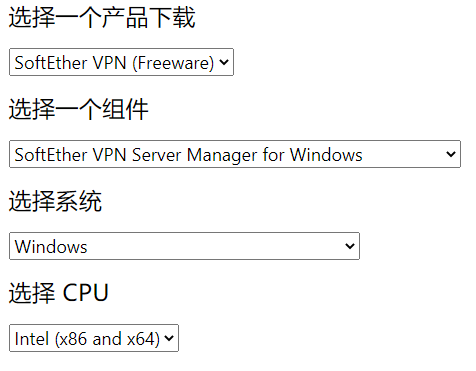
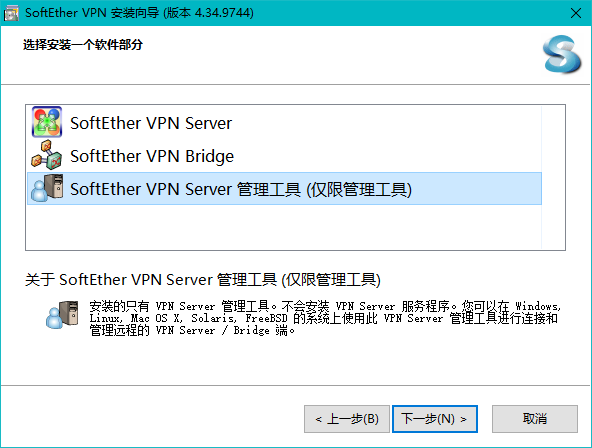
安装好后,它会自动打开SE-VPN Server Manager (Tools),然后我们选择“新设置”
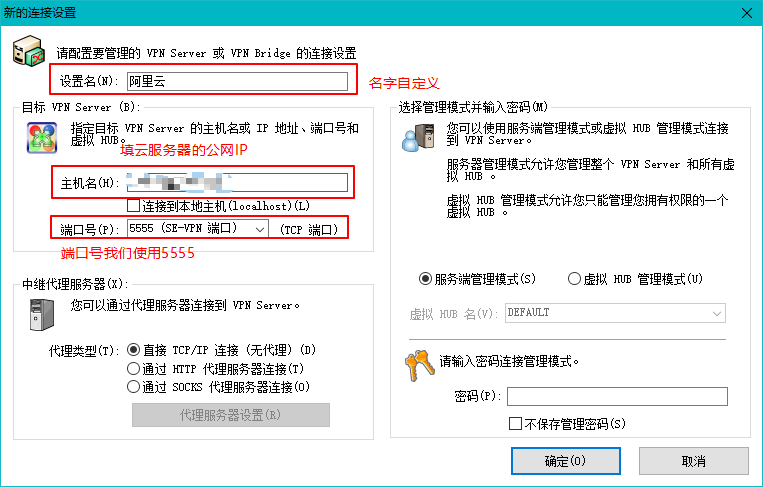
新设置创建好后,我们对它进行“连接”,第一次进入,如果在云服务器 SoftEther 服务端里没有设置过管理员密码(上一小节我们并没有设置,所以放到这里进行设置),则会在该远程管理工具里弹出管理员密码设置弹框。
管理员密码设置过后,会弹出“SoftEther VPN Server 简单安装”,我们直接关闭这个界面,意思是我们进行手动配置。
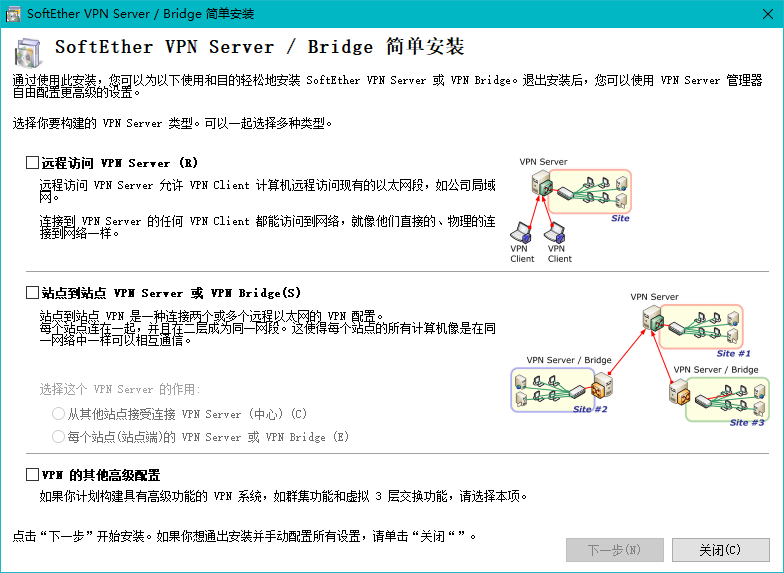
接下来会让你进行“IPsec/L2TP 设置”,这个会涉及到客户端连接 SoftEther VPN(也就是手机或电脑连接 VPN)。一定要把共享密钥记住,在手机或电脑连接 VPN 时用到。
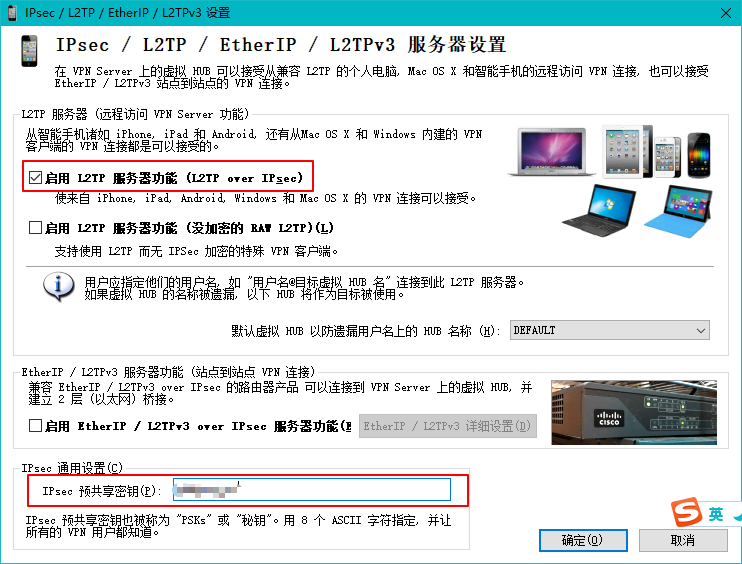
然后就会出现 SoftEther 远程管理器页面,我们可以对默认的 hub 进行管理,也可以删除默认的建立新的 hub。我们这里就删除默认新建 hub 了。
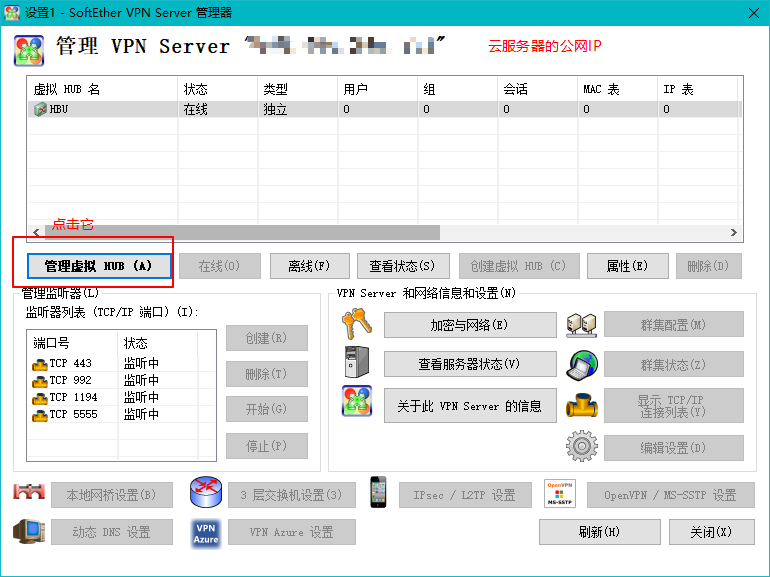
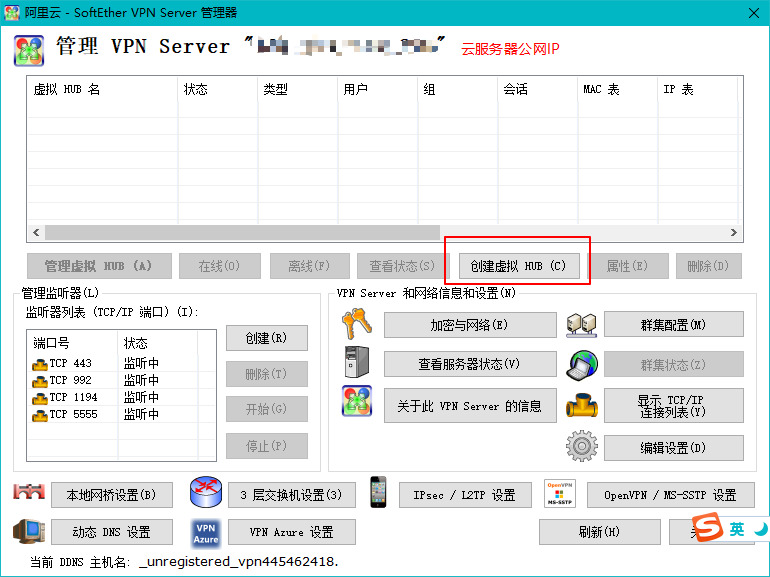
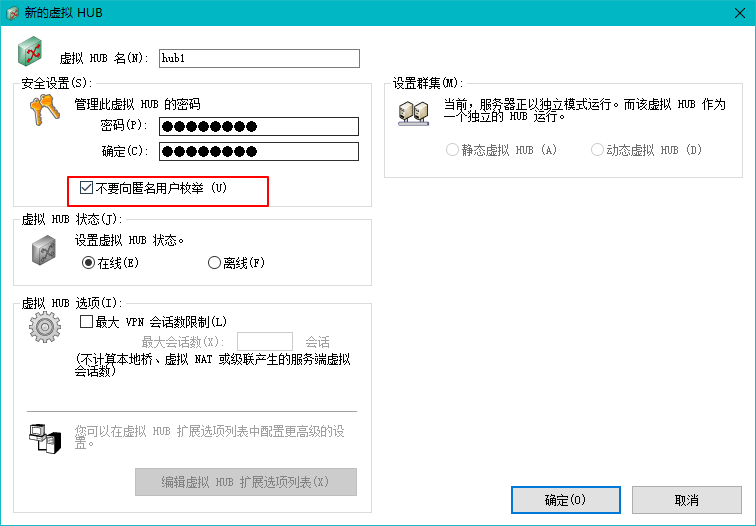
对新 hub 进行“管理虚拟 HUB”,新建用户,你有几台客户端机器就新建几个用户。
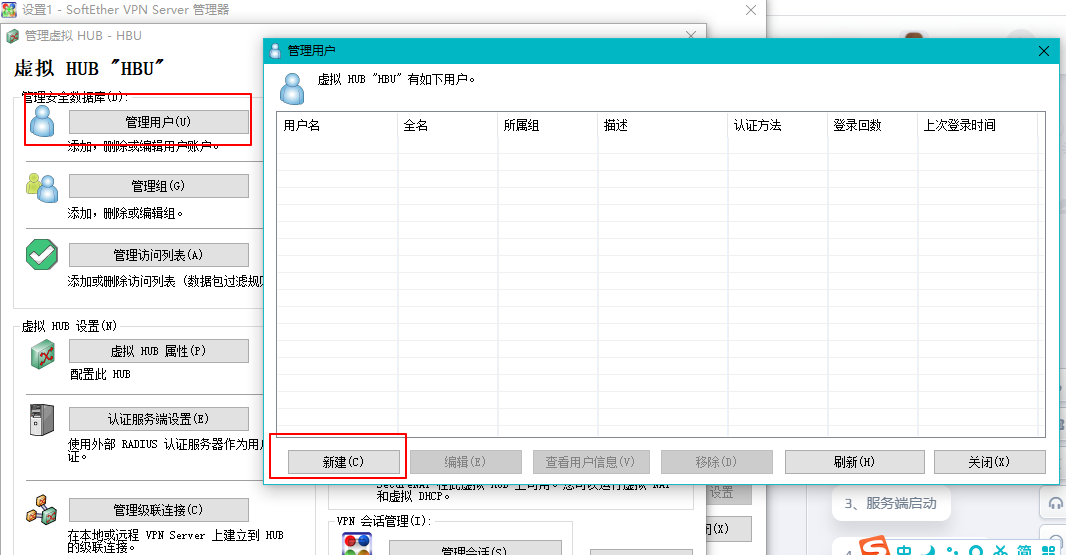
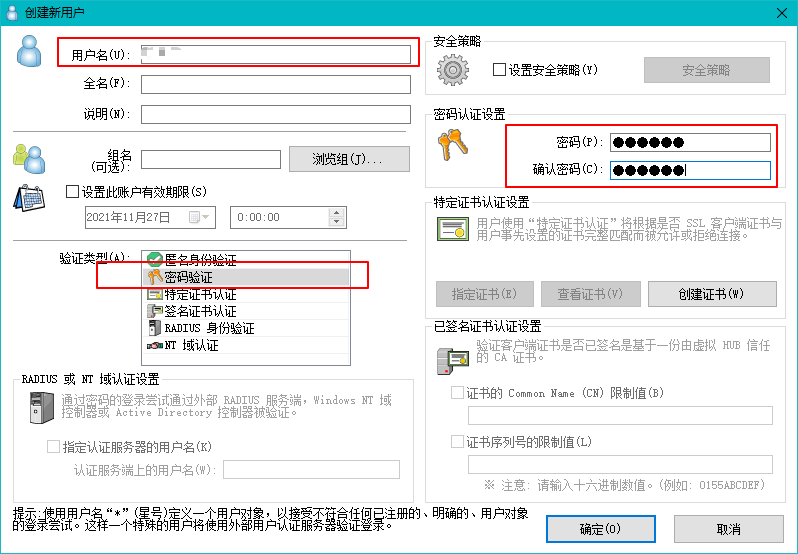
开启 NAT 地址转换和 DHCP 服务,这个是为了给客户端机器分配虚拟网络 IP 的。值得注意的是,“应用到客户端的选项”我们全部清空了,意思是让客户端使用自己的网关,否则可能上不了网。
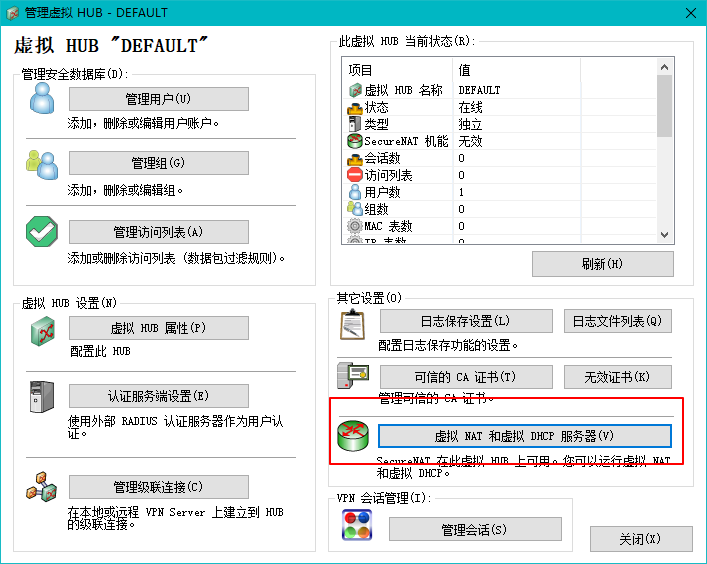
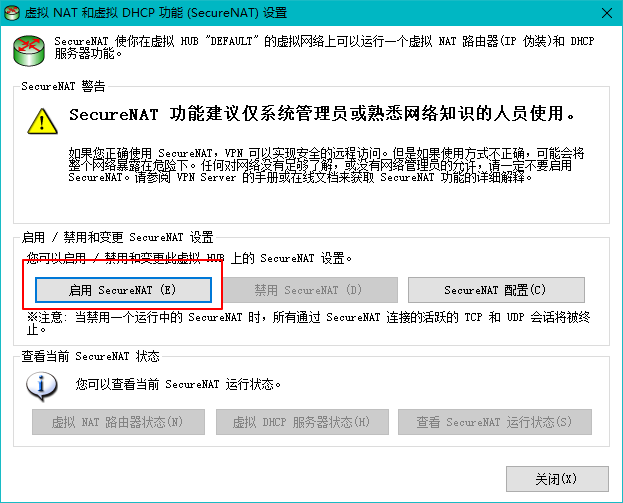
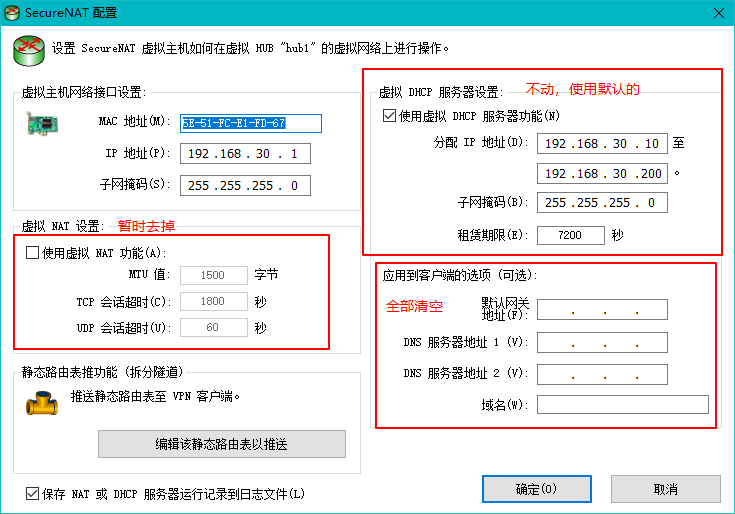
其他除了5555端口暂时都删除
OpenVpn 设置暂时用不着,因为我们使用的是“IPsec/L2TP”方式进行连接的。
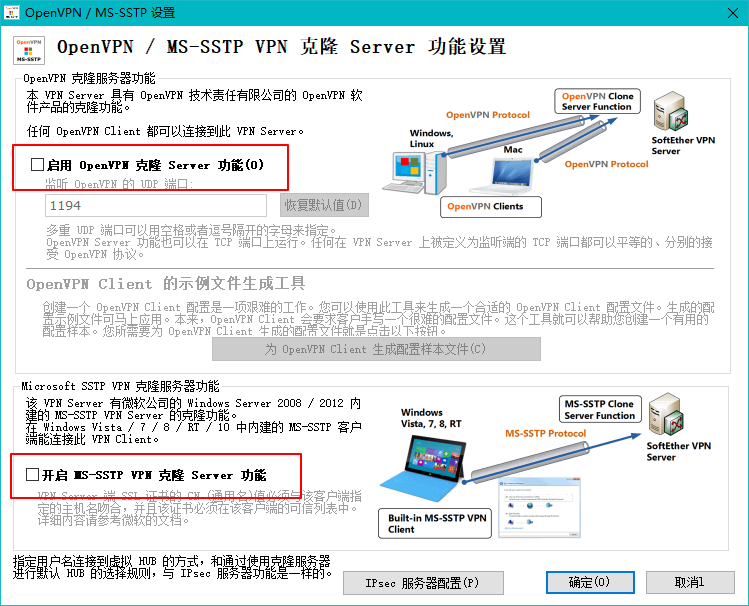
# 客户端连接
Windows 连接 SoftEther VPN,我们并没有使用 SoftEther 提供的客户端进行 SoftEther VPN 的连接,而是使用windows自带的 VPN 功能进行连接的。值得注意的是,预共享密钥就是我们在上一小节“IPsec/L2TP 设置”里的共享密钥,至于用户就是“管理虚拟 HUB”里新建的用户,用户名的格式得是用户名@hub名。
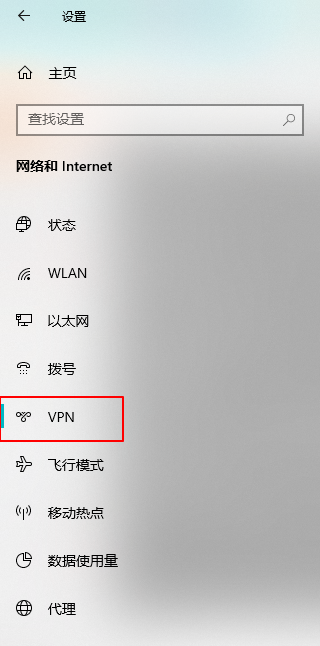
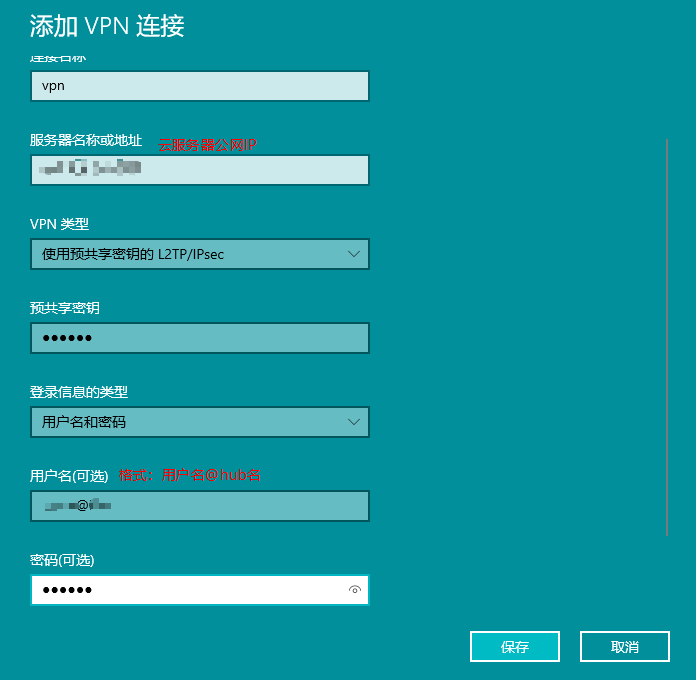
windows 连接 SoftEther VPN 后,可能上不了网。需要进行一个设置,不使用远程网络的默认网关,对于本地的请求还是走本地网关。
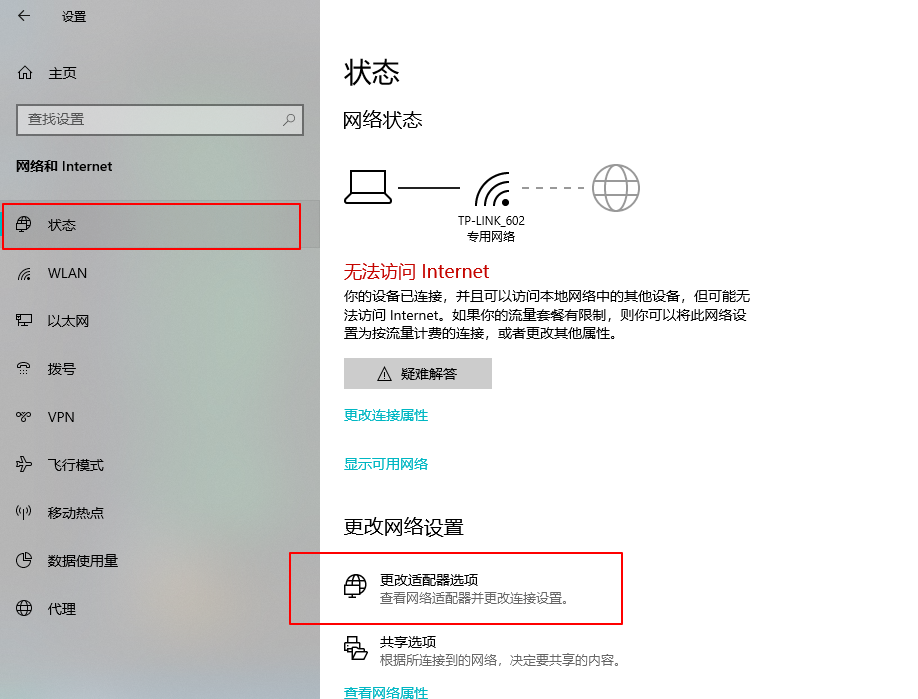
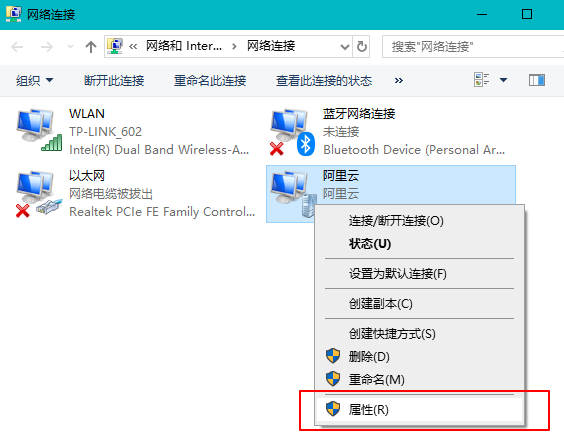
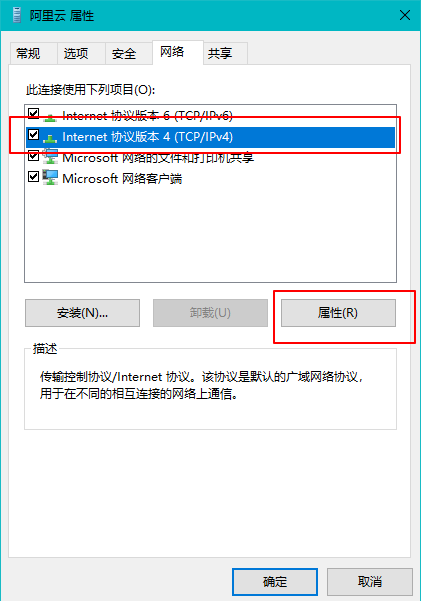
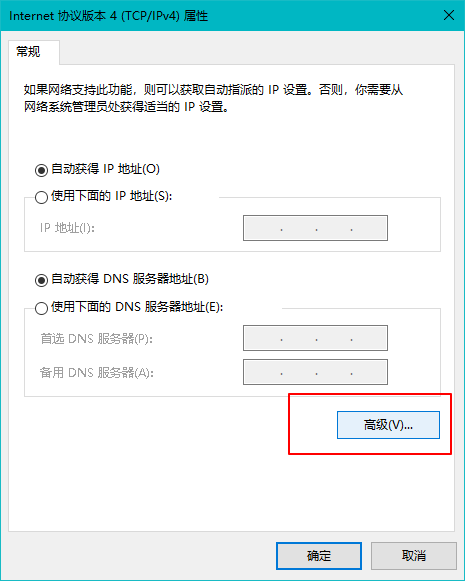
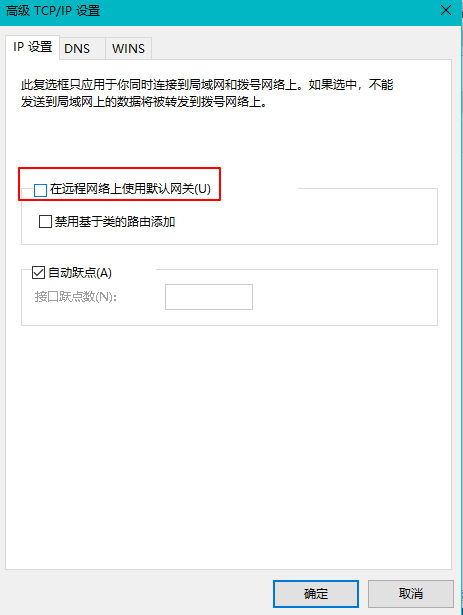
IOS 连接 SoftEther VPN,通用——VPN——添加 VPN 配置,“类型”选择“L2TP”,“描述”随意填写,“服务器”填云服务器的公网 IP 地址,“账户”就是“用户名@hub 名”这样的格式,“密码”填用户对应密码,“密钥”就是“IPsec/L2TP 设置”里的共享密钥,“发送所有流量”取消勾选。
安卓连接 SoftEther VPN,以三星 S8 为例,连接——更多连接设置——VPN——添加 VPN 配置文件,“姓名”随意填写,“类型”选择“L2TP/IPSec PSK”,“服务器地址”填云服务器的公网 IP 地址,“L2TP 密钥”不填,“IPSec 识别符”不填,“IPSec 预分享密钥”填“IPsec/L2TP 设置”里的共享密钥,勾上“显示购机选项”,“DNS 搜索域”和“DNS 服务器”不填,“转发路由”填 hub 默认分配 IP 端192.168.30.0/24(子网掩码是255.255.255.0所以长度是 24),用户名就是“用户名@hub 名”这样的格式,“密码”填用户对应密码。
/24的意思是11111111.11111111.11111111.00000000(24 个 1),转为十进制是255.255.255.0,这个255.255.255.0表示192.168.30.0的最后一位可以是是1~244,即192.168.30.1到192.168.30.244。
# 连不上或者连上了不能上网
连不上的原因,很大原因是云服务器端口没开放。开放 5555 端口是为了 SoftEther 的使用,开发 500 和 4500 是为了电脑和手机能正常连接 SoftEther。
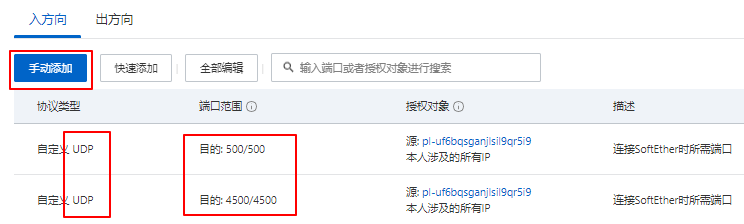
电脑连上但不能上网,要关闭“远程网络的默认网关”,IOS 也是同理得去掉“发送所有流量”的勾,安卓的话就是“转发路由”填 hub 默认分配 IP 端,这些操作都在上一节说过了。它们这样做的原因是本地请求直接走本地网关,有关 VPN 请求就走 VPN。
# SoftEther 配合 RDC
SoftEther 也可以使用 RD Client 进行远程桌面控制,对虚拟局域网中任意两台客户端都可以使用,只要获取它对应的虚拟局域网 IP。更多的是一个虚拟局域网的功能,可以联机打游戏、访问局域网内机器里的资料等等。
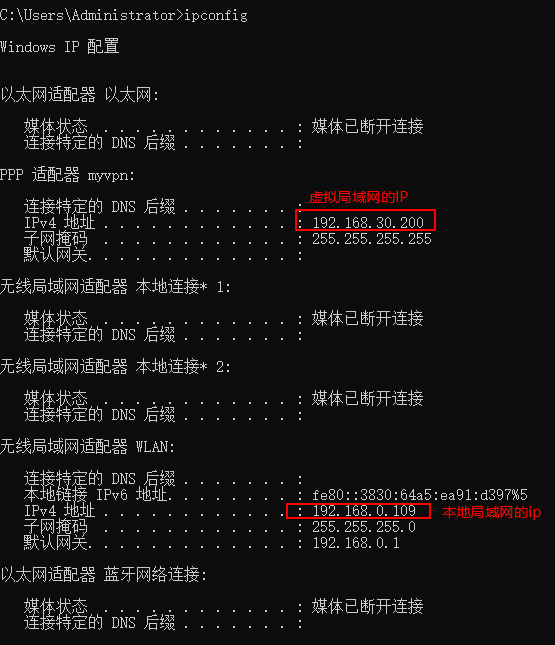
使用 RD Client 进行远程桌面控制的时候,我们就输入上面这个虚拟局域网的 IP 地址192.168.30.200。如果你的控制端和被控制端都在本地局域网,就直接用第二个红色框 IP192.168.0.109。(至于 RD Client 到底怎么用就不展开了)
每次重连 SoftEther VPN,被控制端机器获取的 IP 地址可能和上一次不一样,这就导致控制端使用 RD Client 时填写的 IP 也得跟着改动。所以我们得让这个 IP 一个固定 IP 地址。我们先查看 SoftEther 的 DHCP 设置,有效 IP 段是192.168.30.10到192.168.30.200。再让被控制端机器的 VPN 的虚拟网卡获取 IP 固定为192.168.30.200。
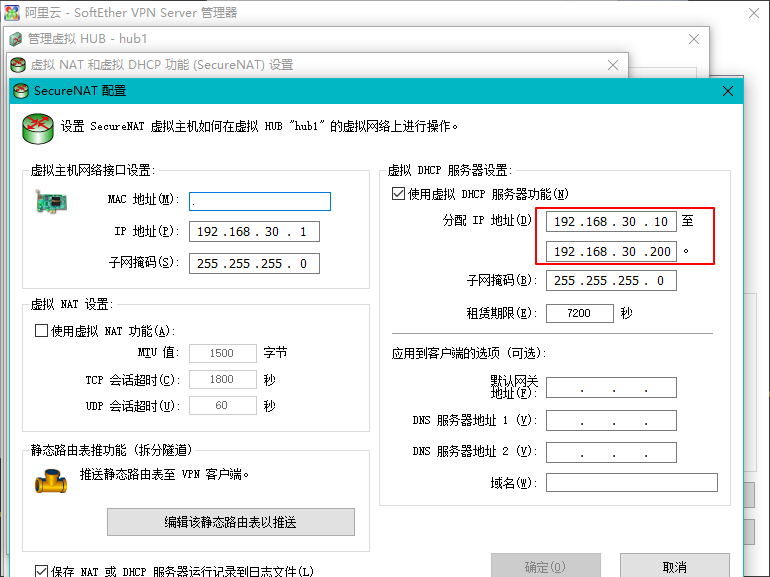
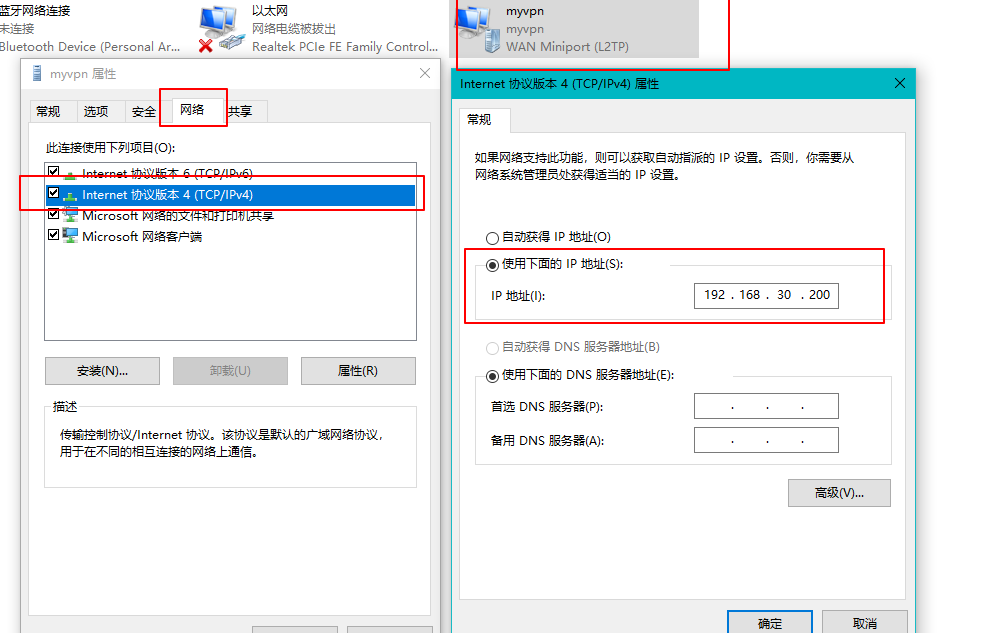
手动连接VPN 其实很麻烦,一旦我们不在电脑前就无法手动连 VPN 了,所以我们需要电脑开机后自动连接 VPN。Windows 环境的话,在 SoftEther 目录(其他目录也可以)下新建 startvpn.bat 批处理文件,使用文本编辑器打开并编辑:
@echo off
rem WIFI名称
set wifi_name=TP-LINK_602
rem 连接WIFI
(netsh WLAN show interfaces | findStr %wifi_name% >nul && (
echo wifi already connected
)) || (
netsh wlan connect ssid=%wifi_name% name=%wifi_name%
echo wifi connect succeed
)
rem 延迟2秒
timeout /t 2 /nobreak
rem 连接VPN
(ipconfig|find/i "myvpn" && (
echo vpn already connected
)) || (
rasdial myvpn user2@hub1 123456
echo vpn connect succeed
)
2
3
4
5
6
7
8
9
10
11
12
13
14
15
16
17
18
19
大致解释一下:@echo off是不显示执行框,rem是注释标识符,set定义一个变量,netsh WLAN show interfaces是查看当前连接 wifi 的信息,findStr %wifi_name%是进一步查看 wifi 连接信息里的 wifi 名,echo xxx是提示语 xxx,netsh wlan connect ssid=%wifi_name% name=%wifi_name%是连接到某个 wifi,查看 ssid 可以使用netsh wlan show networks mode=bssid,ipconfig|find/i "myvpn"表示连上 vpn 没有如果连上是能查到 vpn 名称的,rasdial myvpn user2@hub1 123456是连接到名为myvpn的 vpn,账号格式是用户名@hub名。
我们将准备好的 startvpn.bat 加入到任务计划程序,让 startvpn.bat 在电脑开机时执行。打开电脑的“任务计划程序”,选择右侧的“创建任务...”。
- 在常规这个页签里,名称填为“myvpn”,然后勾上“不管用户是否登录都要运行”、“使用最高权限运行”、“隐藏”。
- 在触发器这个页签里,选择新建,然后开始任务选择“启动时”,可以自己选择是否重复执行以及间隔。
- 在操作这个页签里,选择新建,然后点击“浏览”选择前面创建的“startvpn.bat”,最后在“起始于”里填写 startvpn.bat 的父路径(D:\SoftEther VPN Server Manager)。
- 返回常规页签,然后点击确定,输入电脑登录密码,就完成了 VPN 的自动连接。
至于怎么让被控制端机器怎么自动开机,这就涉及到“电源管理”,比如戴尔的 BOIS 的“Power Management”、“Auto On Mode”、“Auto On Time”、“wake ON lan/wan ”、“USB Wake Support”等。
# 说在最后
SoftEther 相比 Frp 就安全一些,有用户分配、密码验证、秘钥验证等等,并且客户端使用不需要下载什么文件软件等,直接使用系统自带工具连接。如果只是单纯的用 RDC 远程桌面控制,用 Frp 就足够了;如果要多台机器联机使用就用 SoftEther。
最好不要使用该技术应用到国外云服务器上,就算你用了也要低调使用(学习 IT 技术、理智获取国外资讯等),也不要做违法犯罪的事(这个就不用多说了吧)。
← Frp 实现内网穿透 土味情话 →